
Доброго времени суток, дорогие читатели блога «Мои тараканы».
Вы, конечно, догадались, о чем пойдет речь в сегодняшнем посте. Да, совершенно верно, о домене для сайта.
Статья вышла немного объемнее чем обычно, поэтому я решил составить краткое содержание. Если не хотите читать статью полностью, можете сразу перейти к интересующему вас пункту.
Краткое содержание:
1. Как подобрать домен.
2. Как приобрести домен.
3. Как связать домен с сайтом.
4. Склейка доменов, редирект 301.
Как подобрать домен. Правила и советы при выборе домена

Все сайты, которые мы посещаем в интернете, состоят из отдельных документов, которые хранятся на различных веб-серверах. Чтобы получить к ним доступ, нам нужно отправить запрос серверу, где они лежат. Чтобы не запоминать двенадцатизначный ip-адрес сервера, решили использовать его буквенный синоним — доменный адрес (домен).
Доменный адрес состоит из нескольких доменных имен. Например, домен presentaci.ru состоит из двух: ru — доменного имени первого (верхнего) уровня или доменной зоны, и moi-tarakany — домена второго уровня.
Существуют некоторые правила при подборе имени для сайта. Первое из них: имя должно быть оригинальным (интригующим), чтобы зацепить потенциального посетителя, к тому же, запоминающимся и, желательно, коротким, чтобы его можно было легко запомнить и ввести вручную. За примерами далеко ходить не не нужно, тот же Yandex.ru или Gogle.com. Не устраивают такие примеры, пожалуйста, — WPNew.ru и Vovka.su. Согласитесь, такие адреса легко запомнить и ввести вручную.
Короткий домен — это хорошо, но стоит учесть и источники трафика. Если вы рассчитываете, что основным вашим трафиком будет трафик из поисковиков, то о длине домена не стоит задумываться. Например, адрес KtoNaNovenkogo.ru сложно ввести вручную (и вряд ли кто-то пытался это сделать), а посещаемость в блоге под 20 000 человек в сутки.
Если вы ведете личный блог, то в качестве имени для сайта можно использовать свои собственные имя или фамилию. Примеры блогов с такими именами: Sidash.ru, Sosnovskij.ru и уже упомянутый Vovka.su.
Имя должно соответствовать содержанию. Например, по адресу ribak.ru должен быть сайт о рыбалке, но никак не о женском белье или косметике. Как вы думаете, о чем сайт с таким именем noga.com.ua или zelenuha.pp.ua? Вы поняли о чем я говорю?
Если тематика позволяет, то можете начать имя сайта с цифры 1. Это позволит занять более высокие позиции в каталогах, в которых ранжирование производится в алфавитном порядке.
Неплохо было бы, если бы в имени присутствовали ключевые слова. Подобрать доменное имя с использованием ключевых слов поможет Сервис подбора доменных имен от регистратора Nic.ru.
Например, ваш сайт посвящен созданию сайтов, вводим ключевые слова «создать» и «сайт» и смотрим результат. Если в таблице есть подходящий домен и он свободен, его можно сразу же зарегистрировать.

Так мы подошли к следующему пункту.
Регистрация доменного имени. Как приобрести домен.
Можете воспользоватся услугами Nic.ru, но, мне кажется, домен в зоне RU за 600р. — это слишком. Я решил поискать регистратора подешевле. 2domains.ru — самый подходящий вариант, здесь домен в зоне RU можно зарегистрировать всего за 99 рублей.
При регистрации будьте предельно внимательны. Все введенные вами данные желательно записать в блокнот (кодовое слово и секретный вопрос понадобятся для вашей идентификации и восстановления утраченных данных). Кстати, хорошая привычка записывать важные данные в блокнот.
Для подтверждения регистрации нужно перейти по ссылке в письме, которое придет на указанный вами E-mail.
Следующим пунктом будет зачисление средств в аккаунт. Способов оплаты множество, на мой взгляд, самые удобные — Яндекс.Деньги, WebMoney (если вы уж решили заняться созданием сайтов, то кошельки в этих платежных системах иметь просто обязаны).
Далее создаем профиль (физическое лицо, юридическое лицо и профиль для регистрации международных доменов), на который будет зарегистрирован домен. Вводить нужно только подлинные данные — их придется подтверждать.
Если вы ещё не определились с выбором хостинг-провайдера, поставьте галочку «Использовать DNS-сервера регистратора».
Как связать домен с сайтом.
Для наглядности я решил показать, как связать домен с сайтом на примере двух хостинг-провайдеров — TimeWeb и Hostenko.
Начну с TimeWeb.
Сразу оговорюсь, TimeWeb предоставляет услугу регистрации доменного имени. Мало того, при оплате хостинга на год вы получаете домен в зоне Ru в подарок.
Но я не советовал бы этого делать. Я имею ввиду заказ домена у хостинг-провайдера, любого, не обязательно ТаймВеб. Во-первых, это поможет избежать бюрократической волокиты, если вы решите сменить хостера. Во-вторых, если вдруг сайт упадет вследствие длительной D-DOS атаки, вы легко сможете перенести домен и файлы сайта на другой хостинг.
Чтобы домен соответствовал сайту нам нужно прописать DNS-сервера TimeWeb у регистратора.
DNS (англ. Domain Name System — система доменных имён) — компьютерная распределённая система для получения информации о доменах. Чаще всего используется для получения IP-адреса по имени хоста (компьютера или устройства), получения информации о маршрутизации почты, обслуживающих узлах для протоколов в домене (SRV-запись).
Чтобы прописать DNS нам нужно:
1. Авторизуйтесь в панели управления и выберите пункт меню «Домены» -> «Управление» -> «Мои домены». Найдите нужный домен и нажмите на него.
2. У Вас откроется меню управления доменом. Выберите там «Управление DNS-серверами / Делегирование».
3. Снимите галочку «Использовать DNS-сервера регистратора»
4. Пропишите DNS в форму. TimeWeb имеет следующие NS-сервера:
ns1.timeweb.ru
ns2.timeweb.ru
ns3.timeweb.org
ns4.timeweb.org
IP указывать не нужно.
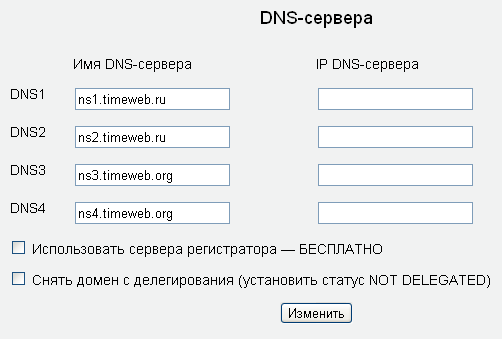
На то, чтобы изменения вступили в силу, может уйти от нескольких минут до 72-х часов. Это обстоятельства, не зависящие ни от регистратора, ни от хостинг провайдера.
Далее идем в панель управления акаунтом TimeWeb.
Выбираем «Управление доменами» -> «Разместить на NS серверах».
1. Выбираем домен, который хотели бы перенести (специально для написания этого поста я приобрел домен 1testsite.ru).
2. Указываем сайт, к которому будет привязан этот домен (если у вас ещё нет сайта, указываем «новый сайт») и директорию, в которой будет находиться сайт, например, 1testsite.ru.
3. Жмем «Перенести домены на NS-сервера TimeWeb».

Всё! Теперь, как только обновится DNS, мы можем создавать сайт, используя зарегистрированный нами домен.
Теперь давайте рассмотрим, как подключить домен к сайту на Hostenko.
Пара слов о Хостенко. Хостенко — это хостинг, предназначенный специально для сайтов на WordPress. Путь от регистрации до создания сайта займет 5 минут, даже если у вас нет абсолютно никаких навыков сайтостроении.
Хостенко не предоставляет услуг по регистрации домена. Но зато есть возможность воспользоваться субдоменом, который потом можно легко заменить на собственный домен.
Процесс подключения намного проще, чем у ТаймВеб. Заходим в Личный Кабинет. Жмем «Изменить домен».
Вписываем наше доменное имя в форму и ставим редиобатон на «я пропишу NS-сервера».

Жмём «Продолжить». Что мы видим:
«Пока что Ваш домен не связан с указанными NS-серверами.
Согласно регламенту, обновление домена может занимать до 72 часов, поэтому эффект может быть не моментальным».
И это понятно — во первых на это нужно время, и во вторых нам нужно изменить прописку нашего домена у регистратора.
Идем в панель управления 2domains.ru и дальше по уже знакомому нам пути: «Домены» -> «Управление» -> «Мои домены». Прописываем DNS-серверы, у Hostenko это:
ns1.domenator.com
ns2.domenator.com
ns3.domenator.com
Теперь нам осталось только ждать. Через время наш сайт будет доступен по новому адресу.
Склейка доменов. Редирект 301.

Если вы подключили домен к уже существующему сайту, то вам нужно определиться, какой домен считать основным.
1. Первым делом нужно открыть файл .htaccess и установить редирект 301 на новый домен. Для этого вставляем в файл следующий код:
Redirect 301 / http://site.com
Естественно, замените site.com на новое имя сайта.
2. В файле robots.txt в директиве Host указать главное зеркало сайта (то есть домен, который нужно считать основным).
3. Если вы используете WordPress, то главное зеркало также можно (даже нужно) указать в админке.
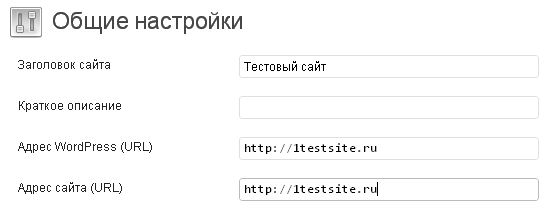
4. Разместить несколько сквозных ссылок с «мордочки» (главной страницы) на новый домен. Конечно, лучше заменить все внутренние ссылки, но это трудоемкий процесс, редиректа 301 будет достаточно.
Вот что говорят по поводу смены домена Яндекс и Гугл.
Список Dofollow блогов.
http://zoneseo.ru
http://blogpressa.ru
http://uncleya.ru
http://seo.goldenone.ru
http://www.mariatrudler.com
http://armamentarium.ru
http://delovoyblin.ru
http://www.s1z.ru
http://moneyseeker.ru
http://evsyukov.com.ua
http://fromtundra.ru
http://kyoks.ru
Кто не понимает о чем идёт речь, может почитать мой пост «Движение Dofollow».
Чтобы узнавать о новых статьях в блоге, предлагаю подписаться на обновления по RSS или по почте! Также Вы можете следить за моим щебетом в Твиттере.
С уважением, Мышак Пётр.

Comments are closed.